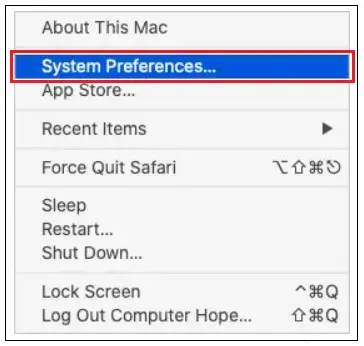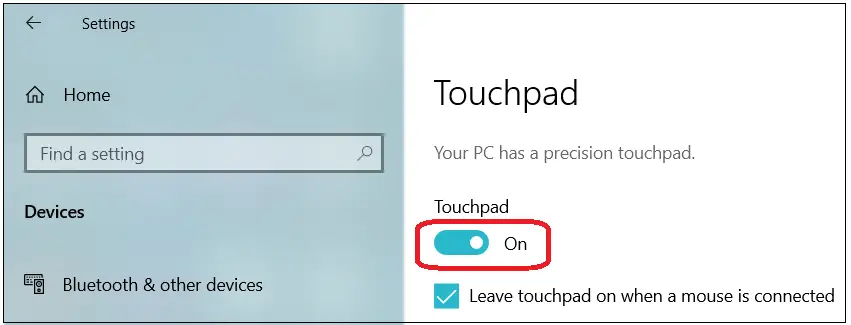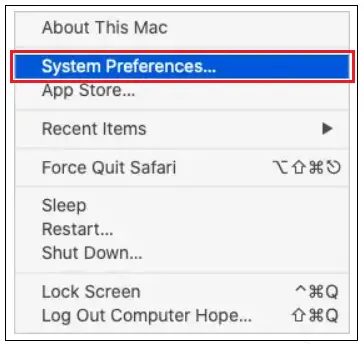Sledilna ploščica bo delovala enako kot miška na a namizje računalnik. Sledilno ploščico na prenosniku lahko vklopite ali izklopite, kadar koli uporabnik to potrebuje. Ko vklopimo sledilno ploščico, bo delovala enako kot miška, če jo izklopimo, pa ne bo delovala. Sledilna ploščica je na prenosnem računalniku izklopljena, zato ne bo prišlo do nepotrebnega dotikanja, medtem ko uporabnik vnaša besedilo na tipkovnico. Če je sledilna ploščica onemogočena, bi morali priključiti zunanjo Miška prek kabla ali Bluetooth za premikanje kazalca itd.

Najprej morate slediti korakom
Pritisk na gumb sledilne ploščice
Le malo prenosnikov bo vsebovalo gumb nad sledilno ploščico, s katerim lahko uporabniki hitro vklopijo ali izklopijo sledilno ploščico.
Uporaba tipk Fn sledilne ploščice
Nekaj prenosnih računalnikov vsebuje tipko 'Fn' na tipkovnici, ki jo lahko uporabite z eno od funkcijskih tipk F1 do F12 za vklop ali izklop sledilne ploščice. Za vklop ali izklop sledilne ploščice pritisnite obe (Fn in eno tipko od tipk F1 do F12) hkrati.
Namig
Podčrtan pravokotnik določa ikono, ki je povezana s sledilno ploščico. Včasih ima proti sebi usmerjen prst ali krog nad pravokotnikom ali blizu njega.
Kako izklopiti sledilno ploščico v sistemih Windows 8 in 10?
1) Z uporabo tipkovnice in miške
- Najprej pritisnite tipko Windows na tipkovnici, vnesite besedilo 'Touchpad' in pritisnite tipko Enter.
Ali pa uporabite Tipka Windows + tipka I bližnjica. Zdaj se bo odprlo okno z nastavitvami in izberite Naprave in izberite Sledilna ploščica. - V oknu z nastavitvami sledilne ploščice pojdite na preklopni gumb pod sledilno ploščico, da jo onemogočite.

Opomba: Ko je sledilna ploščica izklopljena, uporabite zunanjo miško za premikanje po različnih razdelkih v sistemu Windows. Sicer se lahko uporabniki s tipkami na tipkovnici premikajo po različnih področjih v sistemu Windows.
2) Samo z uporabo tipkovnice
- Najprej pritisnite tipko Windows na tipkovnici, vnesite besedilo 'Touchpad' in pritisnite Enter.
Ali pa pritisnite Tipka Windows + tipka I . Zdaj se odpre okno z nastavitvami in z uporabo tabulatorke, puščičnih tipk in tipke Enter izberite Naprave in Sledilna ploščica. - V oknu z nastavitvami sledilne ploščice pojdite na preklopni gumb s tabulatorsko tipko na tipkovnici.
- Na koncu pritisnite preslednico, da onemogočite stikalo sledilne ploščice.

Kako izklopiti sledilno ploščico v sistemu Windows 7 in starejših različicah?
1) Z uporabo miške in tipkovnice
- Najprej pritisnite tipko Windows na tipkovnici, vnesite besedilo 'Nadzorna plošča' in pritisnite tipko Enter.
- Zdaj izberite možnost Strojna oprema in zvok.
- Pod možnostjo Naprave in tiskalniki kliknite Miška.
- Znotraj Lastnosti miške oknu izberite kateri koli zavihek med zavihkom sledilne ploščice, zavihkom klikne ploščice, nastavitvami naprave ali kar koli blizu tega.
- Morda boste našli gumb ali potrditveno polje za vklop ali izklop sledilne ploščice. Nato izberite možnost izklopa in kliknite V redu.
Opomba: če je na zavihku z nastavitvami naprave veliko naprav, morate na seznamu naprav izbrati sledilno ploščico in izbrati možnost »Onemogoči«.
Ko je sledilna ploščica izklopljena, uporabite zunanjo miško za premikanje po različnih razdelkih v sistemu Windows. Sicer se lahko uporabniki s tipkami na tipkovnici premikajo po različnih področjih v sistemu Windows.
2) Samo z uporabo tipkovnice
- Najprej pritisnite tipko Windows na tipkovnici, vnesite besedilo 'Nadzorna plošča' in pritisnite Enter.
- Z uporabo tipkovnice samo pojdite na možnost Strojna oprema in zvok in pritisnite tipko Enter.
- Ponovno s tipkovnico pojdite na razdelek z imenom Miška (pod območjem Naprave in tiskalniki) in pritisnite tipko Enter.
- Zdaj uporabite bližnjico na tipkovnici Ctrl + Tab in se pomaknite do katerega koli od zavihkov med sledilno ploščico, klikno ploščico, nastavitvami naprave ali zavihkom blizu njega in pritisnite Enter.
- S tipkovnico pojdite na potrditveno polje, ki omogoča aktiviranje in deaktiviranje sledilne ploščice. Na koncu uporabite preslednico, da preklopite v položaj IZKLOP.
Opomba: če uporabljate zavihek Nastavitve naprave, pritiskajte Tab, dokler ni označena sledilna ploščica Synaptics ali sorodna naprava sledilne ploščice. Če je na seznamu več kot ena naprava, uporabite puščični tipki gor ali dol, da izberete napravo sledilne ploščice. Uporabite tipko Tab, dokler ni izbran gumb Onemogoči, in nazadnje pritisnite tipko Enter.
- Na koncu pritisnite Tab navzdol in izberite Uporabi in V redu.
Kako onemogočiti sledilno ploščico v macOS?
V operacijskem sistemu mac uporabniki ne morejo izklopiti sledilne ploščice MacBook, preden priključijo zunanjo miško prek žične ali Bluetooth . Ko priključite zunanjo miško, naredite naslednje.
- Premaknite se v menijsko vrstico in kliknite ikono Apple.
- Nato se premaknite v meni Apple in izberite System Preferences.
- Zdaj se pomaknite navzdol do menija System Preferences in izberite nadzorno ploščo Pointer.
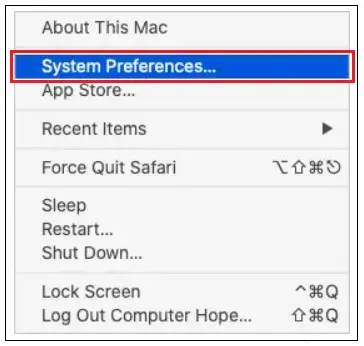
- Preverite polje za prisotnost možnosti Prezri vgrajeno sledilno ploščico, ko je na voljo miška ali brezžična sledilna ploščica.
Opomba: sledilna ploščica se bo sama vklopila, če zunanjo miško odstranite ali odklopite.
Kako izklopiti sledilno ploščico v Chromebooku
Onemogočite funkcijo dotika in klika sledilne ploščice
Funkcijo dotika in klika lahko izklopite v Chromebooku, če imate še vedno dostop do kazalca. Sledite spodnjim korakom, da izklopite funkcijo dotaknite se in kliknite.
- S pomočjo sledilne ploščice ali miške se premaknite na spodnjo desno stran Chromebooka. V spodnjem levem kotu, kjer kliknete, najdete tudi ikoni časa in baterije.
- Nato se prikaže okno, v katerem kliknite ikono zobnika (ikona zobnika je blizu zgornjega desnega ali spodnjega levega kota), ki odpre nastavitve Chromebooka.
- Zdaj se bo pojavilo okno z nastavitvami v izbrani možnosti naprave (možnost naprave je na levi strani okna z nastavitvami).
- Pomaknite se do razdelka Sledilna ploščica. Na desni strani poleg možnosti Omogoči možnost dotika in klika kliknite preklopni gumb v položaj za izklop.
Onemogočite vse funkcije sledilne ploščice.
Za popoln izklop delovanja sledilne ploščice Chromebook. Naredite naslednje.
- Najprej pojdite v brskalnik Chrome in ga odprite.
- V brskalniku se pomaknite na vrh, kjer najdete naslovno vrstico, vnesite ' chrome://flags/#ash-debug-shortcuts ,« in pritisnite tipko Enter.
- Nato boste našli seznam z nastavitvami operacijskega sistema Chrome. Na seznamu boste našli rumeno označeno nastavitev »Odpravljanje napak na tipkovnici«. Na desni strani tega kliknite spustni meni. Na koncu izberite Omogočeno.
- Zdaj kliknite gumb Ponovni zagon na spodnji strani brskalnika Chrome.
- Ko se Chromebook znova zažene, hkrati pritisnite tipki za iskanje + Shift + P, da izklopite sledilno ploščico.
Opomba: Ko je sledilna ploščica izklopljena, uporabite zunanjo miško za premikanje po različnih razdelkih v Chromebooku.
Kako vklopiti sledilno ploščico v sistemih Windows 8 in 10
Z uporabo miške in tipkovnice
- Najprej pritisnite tipko Windows in vnesite besedilo kot 'Touchpad' in pritisnite tipko Enter.
Uporabite bližnjico na tipkovnici Windows + I, da odprete Nastavitve, izberete Naprave in na koncu izberete Sledilno ploščico. - Zdaj se prikaže okno z imenom Nastavitve sledilne ploščice. Če želite vklopiti funkcijo, kliknite preklopni gumb pod sledilno ploščico.
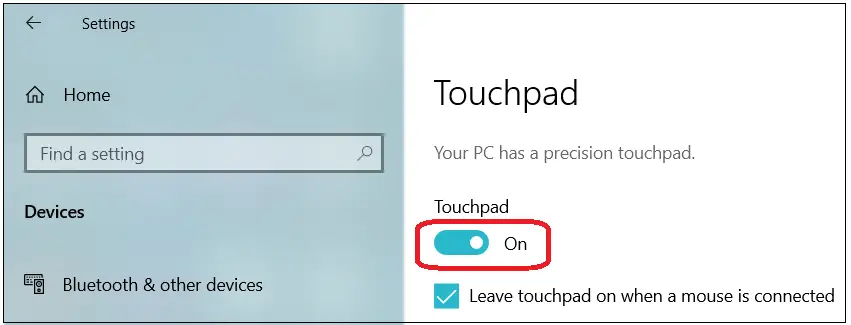
Samo z uporabo tipkovnice
- Najprej pritisnite tipko Windows in vnesite besedilo kot 'Touchpad' in pritisnite tipko Enter.
Uporabite bližnjico na tipkovnici Windows + I, da odprete Nastavitve, za izbiro sledilne ploščice pa uporabite tipko Tab, puščične tipke in tipko Enter, kjer je to potrebno. - Zdaj je okno z nastavitvami sledilne ploščice prikazano v tem, da pritiskate Tab, dokler ni označeno preklopno stikalo sledilne ploščice.
- Uporabite preslednico, da omogočite preklopno stikalo.

Kako vklopiti sledilno ploščico v sistemu Windows 7 in starejših različicah?
Z uporabo miške in tipkovnice
- Najprej pritisnite tipko Windows na tipkovnici, vnesite besedilo 'Nadzorna plošča' in pritisnite Enter.
- Zdaj izberite možnost Strojna oprema in zvok.
- Pod možnostjo Naprave in tiskalniki izberite Miška s klikom nanjo.
- Znotraj Lastnosti miške oknu izberite kateri koli zavihek med zavihkom sledilne ploščice, zavihkom klikne ploščice, nastavitvami naprave ali kar koli blizu tega.
- Morda boste našli gumb ali potrditveno polje za vklop ali izklop sledilne ploščice. Nato izberite možnost izklopa in kliknite V redu.
Opomba: če je na zavihku z nastavitvami naprave veliko naprav, morate na seznamu naprav izbrati sledilno ploščico in izbrati možnost »Onemogoči«.
Samo z uporabo tipkovnice
- Najprej pritisnite tipko Windows na tipkovnici, vnesite besedilo 'Nadzorna plošča' in pritisnite Enter.
- Z uporabo tipkovnice samo pojdite na možnost Strojna oprema in zvok in pritisnite tipko Enter.
- Ponovno s tipkovnico pojdite na razdelek z imenom Miška (pod območjem Naprave in tiskalniki) in pritisnite tipko Enter.
- Zdaj uporabite bližnjico na tipkovnici Ctrl + Tab in se pomaknite do katerega koli od zavihkov med sledilno ploščico, klikno ploščico, nastavitvami naprave ali zavihkom blizu njega in pritisnite Enter.
- S tipkovnico pojdite na potrditveno polje, ki omogoča aktiviranje in deaktiviranje sledilne ploščice. Na koncu uporabite preslednico, da preklopite v položaj VKLOP.
Opomba: če uporabljate zavihek Nastavitve naprave, pritiskajte Tab, dokler ni označena sledilna ploščica Synaptics ali sorodna naprava sledilne ploščice. Če je na seznamu več kot ena naprava, uporabite puščični tipki gor ali dol, da izberete napravo sledilne ploščice. Uporabite tipko Tab, dokler ni označen gumb Omogoči, in na koncu pritisnite Enter.
- Na koncu pritisnite Tab navzdol in izberite Uporabi in V redu.
Kako omogočiti sledilno ploščico v macOS?
V operacijskem sistemu Mac uporabniki ne morejo popolnoma izklopiti sledilne ploščice MacBook, preden priključijo zunanjo miško, čeprav jo je mogoče nekaj časa izklopiti, če je priključena zunanja miška. Torej, ko priključite miško, jo enkrat odstranite in preverite, ali sledilna ploščica deluje kot prej.
Ali pa, če želite vklopiti sledilno ploščico tudi po priključitvi zunanje miške, naredite naslednje.
- Pomaknite se do menijske vrstice in kliknite ikono Apple.
- Nato se premaknite v meni Apple in kliknite System Preferences.
- Zdaj se pomaknite navzdol do menija System Preferences in izberite nadzorno ploščo Pointer.
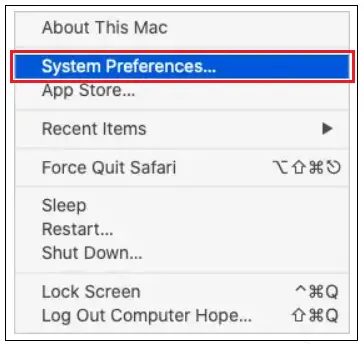
- Počistite potrditveno polje za možnost Prezri vgrajeno sledilno ploščico, ko je na voljo miška ali brezžična sledilna ploščica.
Opomba: sledilna ploščica se bo sama vklopila, če zunanjo miško odstranite ali odklopite.
Kako omogočiti sledilno ploščico v Chromebooku
Vklopite funkcijo dotika in klika sledilne ploščice
Če je funkcija dotika in klika za sledilno ploščico Chromebooka izklopljena, naredite naslednje, da jo znova omogočite.
- S pomočjo sledilne ploščice ali miške se pomaknite na spodnjo desno stran Chromebooka in tam kliknite, kjer boste našli ikoni časa in baterije.
- Nato se prikaže okno, v katerem kliknite ikono zobnika (ikona zobnika je blizu zgornjega desnega ali spodnjega levega kota), ki odpre nastavitve Chromebooka.
- Zdaj se bo pojavilo okno z nastavitvami v izbrani možnosti naprave (možnost naprave je na levi strani okna z nastavitvami).
- Pomaknite se do razdelka Sledilna ploščica. Na desni strani poleg možnosti Omogoči možnost dotika in klika kliknite preklopno stikalo v položaj za vklop.
Omogoči vse funkcije sledilne ploščice.
Če želite vklopiti sledilno ploščico, hkrati uporabite Tipka za iskanje + tipki Shift + P.
Tudi po uporabi zgornje kombinacije tipk se sledilna ploščica ne vklopi. Bližnjice na tipkovnici na visoki ravni so izklopljene. Torej, za vklop bližnjic. Sledite spodnjim korakom.
- Najprej pojdite v brskalnik Chrome in ga odprite.
- V brskalniku se pomaknite na vrh, kjer najdete naslovno vrstico, vnesite ' chrome://flags/#ash-debug-shortcuts ,« in pritisnite tipko Enter.
- Nato boste našli seznam z nastavitvami operacijskega sistema Chrome. Na seznamu boste našli rumeno označeno nastavitev »Odpravljanje napak na tipkovnici«. Na desni strani tega kliknite spustni meni. Na koncu izberite Omogočeno.
- Zdaj kliknite gumb Ponovni zagon na spodnji strani brskalnika Chrome.
- Ko se Chromebook znova zažene, hkrati pritisnite tipki Search + Shift + P. Če sledilna ploščica ni vklopljena ali deluje, je sledilna ploščica okvarjena in mora uporabnik kupiti novo.